A BeFunky online fotószerkesztő képkollázs készítője egyszerű mint az egyszeregy, különösen a varázslójával. Mindjárt meg is mutatjuk!
Nyisd meg a www.befunky.com weboldalt és a tetején kattints a Collage Maker gombra.
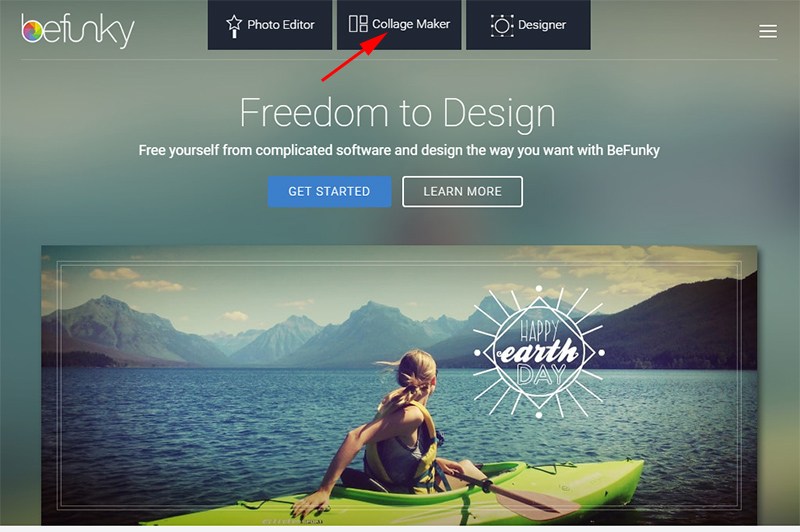
Ha nincs még ötleted milyen elrendezést szeretnél, csak azt tudod mely fotókat szeretnéd egymás mellé rendezni, akkor első lépésként töltsd be őket az Image Managerben a bal oldali ikonsor első ikonjával. A Computer gombra kattintva a számítógépedről hívhatod be őket, de a mellette lévő gombbal a Pixabayről, vagy a Facebookról is tölthetsz be fényképet.
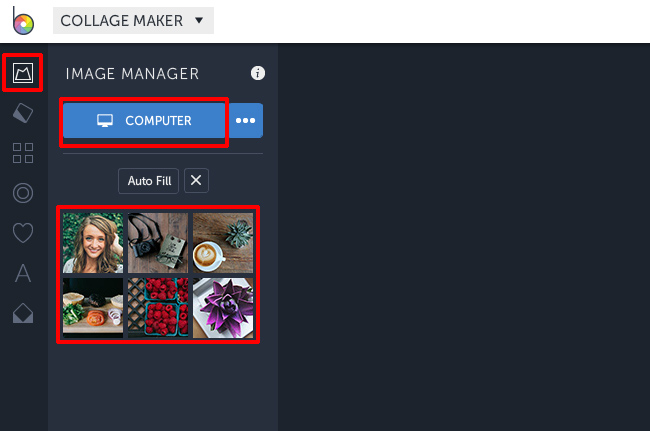
Ezután menj a Layouts ikonra, mely az ikonsávon fentről a harmadik, és kattints a Collage Wizard gombra.
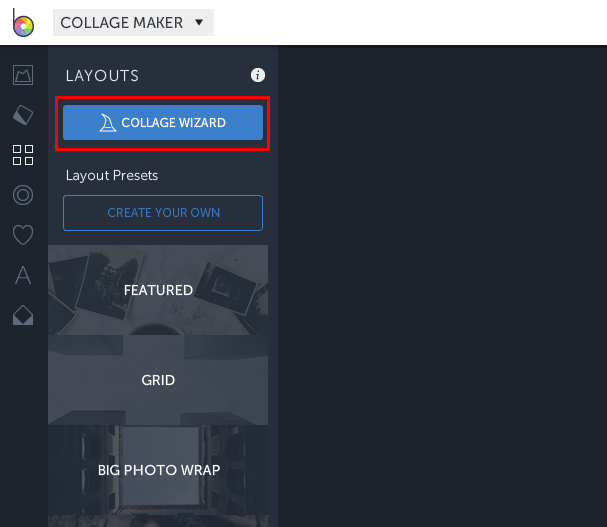
Betöltött fotóid közül válaszd ki a neked tetszőket (egy-egy zöld pipával), vagy mindet a fenti Select All ikonnal. Ezután lent a Use Images gombbal automatikusan kollázsba rendezhetők.
Ha nem tetszik az elrendezés a nézőkép jobb szlén lévő ikonnal lapozhatsz egy másikra. Amennyiben elégedett vagy jobbra alul a Select This Collage gombbal véglegesítheted az elrendezést.
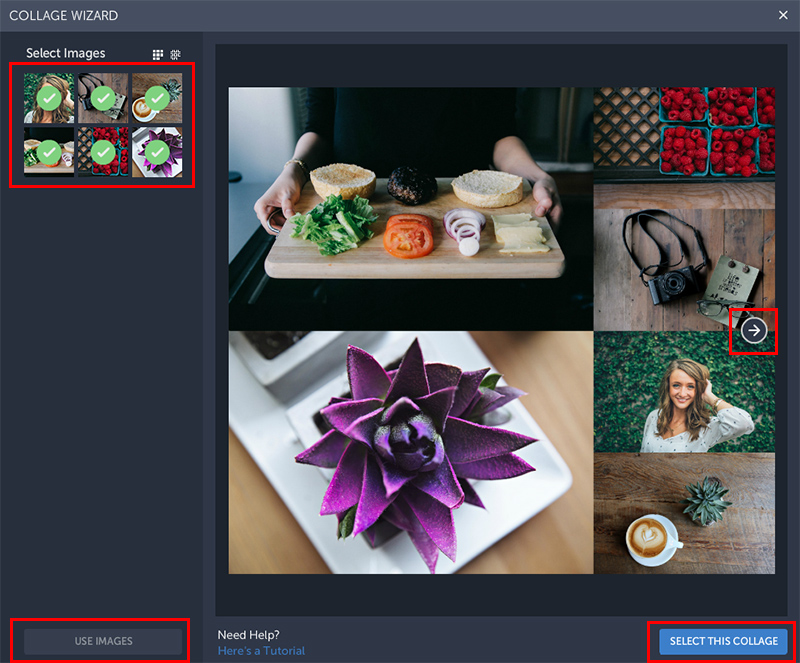
Innen már csak a kollázs kiigazítása van hátra. A betett képeket a keretükön belül elmozgathatod az egér bal gombjával, ha pedig megragadod valamelyiket és áthúzod egy másik mezőbe, akkor helyet cserél a két fotó.
Egy fotóra hosszan kattintva lehetőséged van behívni a szerkesztőbe és módosítani, törölni, vagy magát a mezőt eltüntetni.
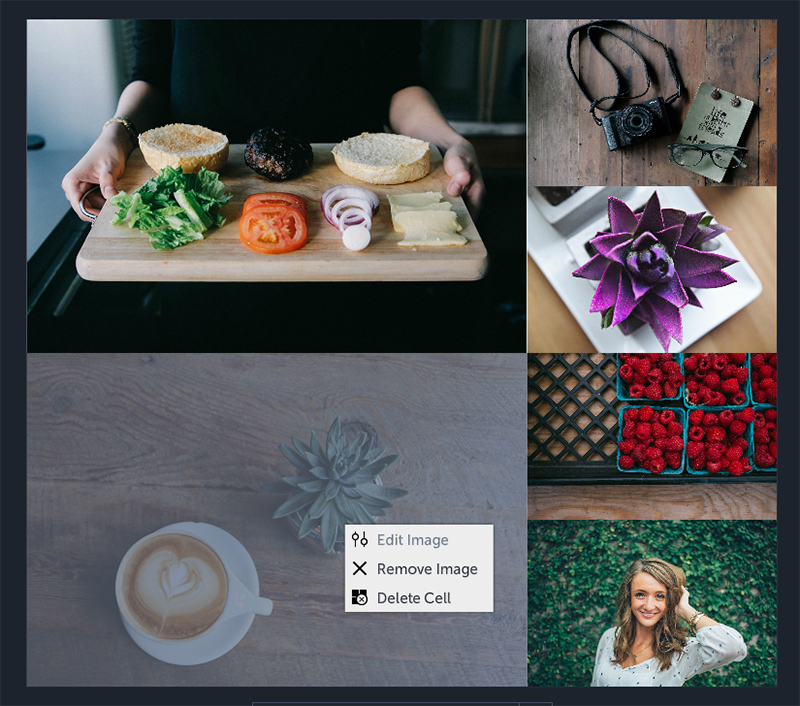
A kollázs kinézetét az ikonsor második elemére kattintva változtathatod meg. A Background Color a képek mögötti háttér színét adja meg, a Spacing a köztük lévő távolságot, míg a Corner Rounding segítségével a sarkaikat kerekítheted le. Végül megadhatod, hogy a végleges kollázs kép mekkora méretű legyen pixelben.
Az ikonsor 4. és 5. ikonjával előre elkészített mintázatokat is betölthetsz a mezőkbe, vagy kis ábrákat, matricákat ragaszthatsz a képre. A6. ikon a szöveg eszköz, mellyel tetszőleges felirat írható a képre.
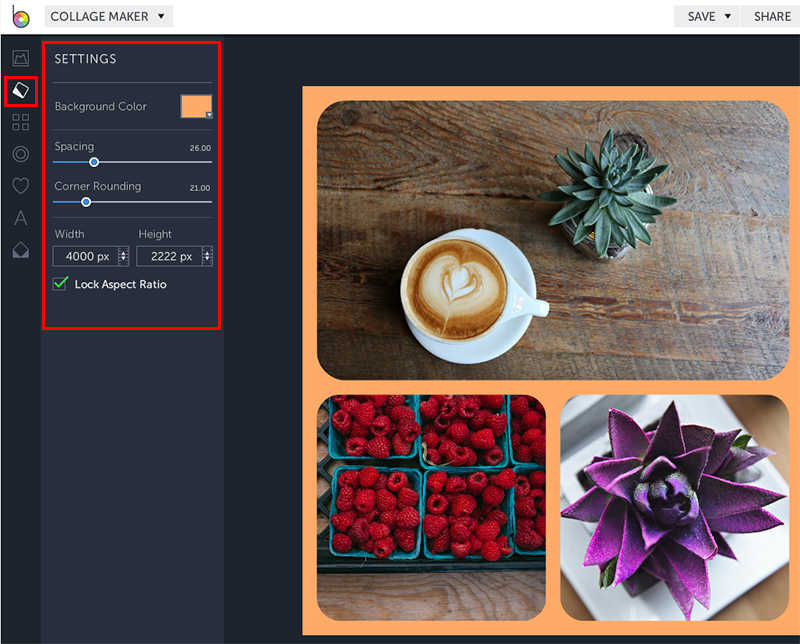
Az elkészült kollázst az oldal tetején lévő Save gombbal mentheted a számítógépedre, vagy valamelyik online tárhelyre, a Share-rel pedig megoszthatod azt.

Kapcsolódó cikkek:
- További BeFunky fotószerkesztési tippek
- BeFunky online képszerkesztő bemutatása
- Legnépszerűbb online képszerkesztő programok


